一、我不需要一直在各個不同的社群程式中做切換。
二、如果你用的是 iPad ,那 Flipboard 是通用程式,也就是 iPhone / iPad 都能用,而 Google+ 一直沒有推出 iPad 版本,所以我會選擇用 Flipboard 在 iPad 上瀏覽 Google+ 訊息。
同時,Android 版也脫離了 Beta 測試版本,正式在 Google Play 上架,當然也支援 Google+ 瀏覽。
程式名稱:Flipboard
檔案大小:2.6MB(Android) /9.8MB(iOS)
下載連結:
程式截圖:
下載安裝之後,開啟程式在帳號那邊就會多出Google+。
第一次會詢問是否允許授權?
這是 Google+ 在 Flipboard 看起來的樣子。
點進訊息後,可以查看誰 +1 還有回應。右上角的三個圖示代表著留言、+1 和分享。
分享功能有分享、電郵分享、稍後再讀、在網上瀏覽及舉報此內容等選項。
選擇分享,預設是我的社交圈。
你可以自由選擇貼文要讓那些社交圈的人看到。
在人物那邊按一下圖示,就可以在 Google+ 關注、瀏覽及隱藏,右上角有顯示頻道。
點擊顯示頻道就可以查看單一個人的訊息。
Android 版
這是在 Android 手機上看 Google+ 的樣子,因為是手機版本,所以只會顯示一篇。
一樣也可以+1。
點進訊息的圖片後,圖片會以全螢幕顯示,右上角的三個圖示是+1、分享和留言,另外還有其他選項。
按下分享按鈕會跳出訊息,可以選擇分享或是用其他的應用程式來分享。
當我選擇分享的時候會看到上圖的畫面,右上角有人頭表示帳號,最底下是網址。
帳號的部分不只可以選擇 Google+ ,也可以選擇 Facebook 或是 Twitter。
一樣可以選擇貼文的社交圈。
其他選項有拍照、從圖庫中選擇、縮短連結和清除。
如果是分享到 Google+ 那麼查看頻道的時候會看到原訊息,底下顯示由XXX轉發。
如果訊息沒有圖片,點擊之後就會進入留言畫面。這邊可以看到誰 +1 及誰分享了訊息。
點人頭圖示之後就可以瀏覽頻道。







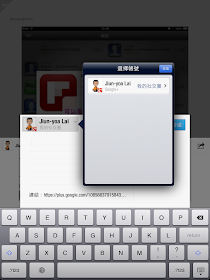














沒有留言 :
張貼留言
1.請注意網路禮節
2.請勿謾罵、人身攻擊
3.請勿留下任何垃圾廣告訊息